如何解除磁盘的写保护(快速有效的解决办法及步骤)
- 家电维修
- 2024-07-22
- 15
在使用电脑或移动设备的过程中,有时会遇到磁盘被写保护的情况,无法对其进行写入、删除或修改操作。这种情况下,我们需要找到有效的方法来解除磁盘的写保护,以保证正常使用。本文将介绍一些常见的解除磁盘写保护的方式和步骤,帮助读者快速解决问题。
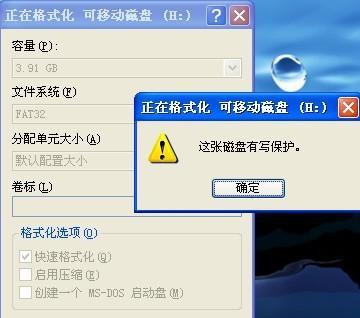
一、检查开关是否启用关键字:开关
有些存储设备(如U盘、SD卡)会配有物理开关,用来控制是否允许写入操作。我们需要检查设备上是否存在这样的开关,并确保其处于关闭状态。如果开关打开,将导致磁盘被写保护。
二、使用命令行工具移除写保护关键字:命令行工具
在Windows系统中,我们可以使用命令行工具来解除磁盘的写保护。打开命令提示符窗口,然后输入相应的命令来执行解除写保护的操作。我们可以使用"diskpart"命令来打开磁盘分区工具,然后通过选择磁盘、清除只读属性等命令来移除写保护。
三、编辑注册表解决写保护问题关键字:注册表
在某些情况下,磁盘被写保护可能是由于注册表中的某些设置引起的。我们可以通过编辑注册表来解决这个问题。打开“运行”对话框,输入“regedit”来打开注册表编辑器。找到“HKEY_LOCAL_MACHINE\SYSTEM\CurrentControlSet\Control\StorageDevicePolicies”键,将其中的WriteProtect值修改为0,这样就可以解除磁盘的写保护。
四、使用专业的解决工具关键字:专业工具
如果以上方法无法解决问题,我们可以尝试使用一些专业的磁盘解决工具。这些工具通常具有更强大的功能和更友好的用户界面,能够快速识别和解除磁盘的写保护。我们只需下载并安装这些工具,然后按照其提供的操作步骤进行操作即可。
五、检查系统管理员权限关键字:管理员权限
有时,磁盘被写保护可能是因为我们没有足够的系统管理员权限。在这种情况下,我们可以尝试以管理员身份登录系统,并重新尝试对磁盘进行写入操作。如果我们已经是管理员,可以检查系统设置中是否有其他限制权限的设置。
六、检查磁盘完整性关键字:完整性
有时,磁盘的写保护可能是由于磁盘本身的完整性问题导致的。我们可以使用系统自带的磁盘检测工具来扫描和修复磁盘错误。打开“我的电脑”或“此电脑”,找到要修复的磁盘,右键点击属性,选择“工具”选项卡中的“检查”按钮来进行磁盘检测和修复。
七、重新格式化磁盘关键字:重新格式化
如果以上方法都无法解决问题,我们可以考虑重新格式化磁盘。这将擦除磁盘上的所有数据,并将其还原为初始状态。但请注意,在执行这个操作之前,务必备份磁盘中重要的数据,以免数据丢失。
八、检查防病毒软件设置关键字:防病毒软件
一些防病毒软件可能会将可移动存储设备标记为潜在威胁,并自动对其进行写保护。我们可以打开防病毒软件的设置界面,找到相关选项,并将其禁用,以解除磁盘的写保护。
九、更新磁盘驱动程序关键字:驱动程序
磁盘驱动程序是操作系统与磁盘设备之间的桥梁,如果驱动程序过时或不兼容,可能会导致磁盘被写保护。我们可以访问磁盘设备的官方网站或操作系统的更新中心,下载并安装最新的磁盘驱动程序。
十、关闭其他应用程序关键字:应用程序
有些应用程序可能会占用磁盘资源或对其进行访问,从而导致磁盘被写保护。我们可以打开任务管理器,结束那些不必要的应用程序进程,以释放磁盘资源,并重新尝试写入操作。
十一、更换数据线或接口关键字:数据线、接口
有时,磁盘写保护问题可能是由于数据线或接口接触不良导致的。我们可以尝试更换数据线或将磁盘插入其他可用的接口上,以排除这种可能性。
十二、联系设备厂商或专业维修人员关键字:设备厂商、维修人员
如果以上方法仍然无法解决问题,我们可以尝试联系设备的厂商或专业的维修人员寻求帮助。他们通常具有更深入的技术知识和丰富的经验,可以提供更专业的解决方案。
十三、避免使用不可靠的存储设备关键字:不可靠、存储设备
为避免磁盘被写保护的问题,我们在购买存储设备时应尽量选择可靠的品牌和质量有保证的产品。虽然这些设备可能价格稍高,但可以有效减少后期的麻烦和损失。
十四、定期备份重要数据关键字:备份
无论我们采取了哪种解除磁盘写保护的方法,都不能保证百分之百地解决问题。为了防止数据丢失和不必要的麻烦,我们应该定期备份磁盘上重要的数据。这样即使磁盘被写保护,我们也能够恢复数据并继续正常使用。
十五、关键字:解除磁盘写保护
通过本文介绍的多种解除磁盘写保护的方法,我们可以快速有效地解决这个问题。根据具体情况选择合适的解决方案,确保磁盘的正常使用。同时,我们也应该注意保护磁盘的完整性和进行定期备份,以避免数据丢失和不必要的损失。
解除磁盘写保护的方法及注意事项
磁盘写保护是一种保护存储设备数据不被误写或删除的功能,它可以防止病毒感染、数据丢失等问题。然而,在某些情况下,我们可能需要解除磁盘的写保护功能,以便进行数据的修改或删除。本文将详细介绍解除磁盘写保护的方法及注意事项。
一、了解磁盘写保护
1.1什么是磁盘写保护
磁盘写保护是一种防止数据被误写或删除的功能,通常通过在磁盘上设置开关或软件设置来实现。
1.2磁盘写保护的优点和作用
磁盘写保护可以有效防止病毒感染、误操作以及数据丢失等问题,为存储设备提供了更高的安全性和稳定性。
二、硬件解除磁盘写保护
2.1检查磁盘开关状态
首先需要检查存储设备上的物理开关,确保磁盘写保护功能处于关闭状态。
2.2修改注册表
通过修改Windows系统的注册表,可以解除磁盘写保护。具体方法为打开注册表编辑器,找到相关的注册表项并修改对应的数值。
2.3使用命令提示符
通过运行命令提示符并输入特定命令,可以解除磁盘的写保护功能。输入"diskpart"命令后,再依次输入"listdisk"、"selectdiskn"和"attributesdiskclearreadonly"等命令。
三、软件解除磁盘写保护
3.1使用磁盘管理工具
在Windows系统中,可以通过磁盘管理工具来解除磁盘的写保护。打开磁盘管理工具后,选择目标磁盘,在操作菜单中选择“属性”,然后取消勾选“只读”选项。
3.2使用第三方工具
除了系统自带的磁盘管理工具外,还有许多第三方工具可以用于解除磁盘的写保护。DiskPart、USBDiskStorageFormatTool等。
四、注意事项
4.1解除磁盘写保护时的风险
解除磁盘写保护可能导致数据丢失、文件损坏等问题,因此在操作前应备份重要数据。
4.2解除磁盘写保护的合法性
解除磁盘写保护有时可能涉及到操作系统或软件的安全机制,因此在进行相关操作时应遵守相关法律和规定。
五、
通过硬件或软件的方式解除磁盘写保护,可以方便地进行数据的修改和删除。然而,在进行解除磁盘写保护操作时,务必注意备份重要数据,并合法合规地进行操作,以免造成不可逆的损失。希望本文能够帮助读者更好地了解磁盘写保护解除的方法及注意事项。
版权声明:本文内容由互联网用户自发贡献,该文观点仅代表作者本人。本站仅提供信息存储空间服务,不拥有所有权,不承担相关法律责任。如发现本站有涉嫌抄袭侵权/违法违规的内容, 请发送邮件至 3561739510@qq.com 举报,一经查实,本站将立刻删除。